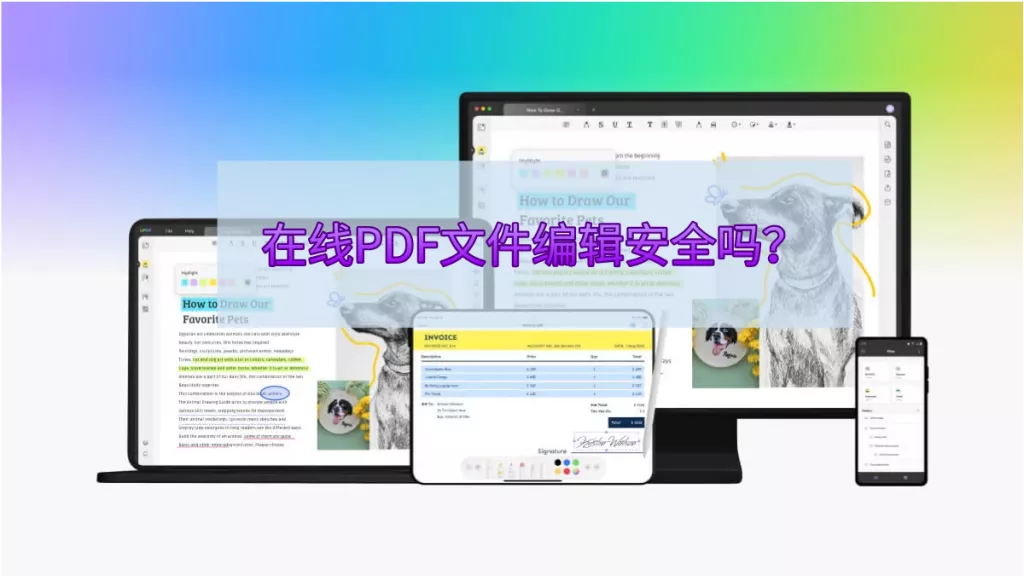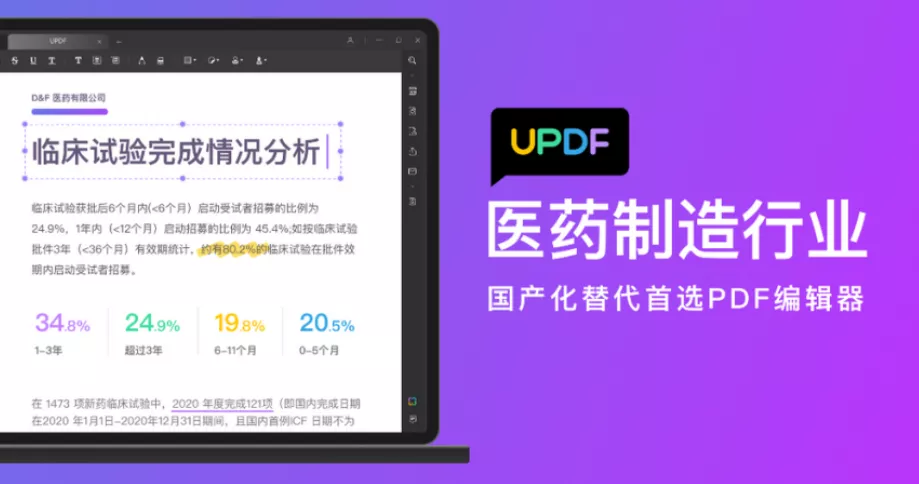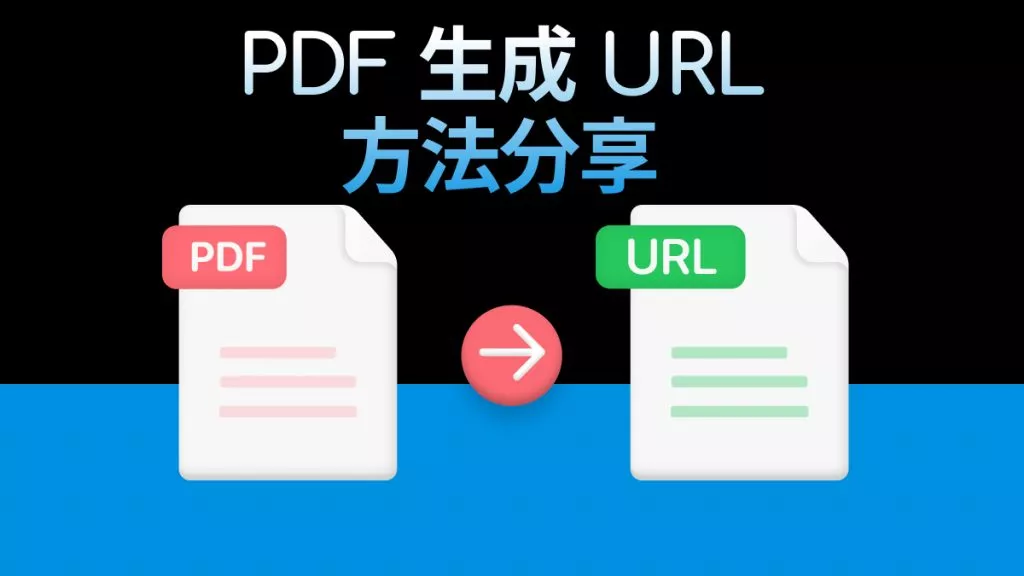为方便跨平台传输和阅读,一些办公文件或是合同、报告,都常以PDF格式存储。而接收到这些PDF文件以后,我们通常要选择一种打开方式。那么,PDF文件用什么方式打开最好呢?是直接通过浏览器查看,还是依赖系统自带的PDF阅读器,亦或是选择专业的PDF编辑工具?其实,答案并不能一概而论,而是要结合自身对功能、操作效率的需求来决定。
接下来,本文将深入分析几种常见的PDF打开方式,以帮助你找到最适合自己需求的解决方案,确保能获得最佳阅读和办公体验。
1.用Web浏览器打开PDF文件
最常见的打开PDF文件的方式之一便是通过Web浏览器。像Google Chrome、Mozilla Firefox、Safari和Microsoft Edge等现代浏览器都内建了PDF查看功能。在浏览器中打开PDF文件,不仅快速,而且免去了额外安装软件的麻烦。
不过,浏览器的PDF阅读功能虽然简洁方便,但它的功能较为基础,不能提供丰富的用户自定义选项。例如,你可能无法选择不同的页面显示模式、无法高效进行文档编辑或注释等。因此,如果您仅需要快速查看文件,浏览器可能是一个不错的选择,但如果有更多的处理需求,浏览器可能就不太能满足。
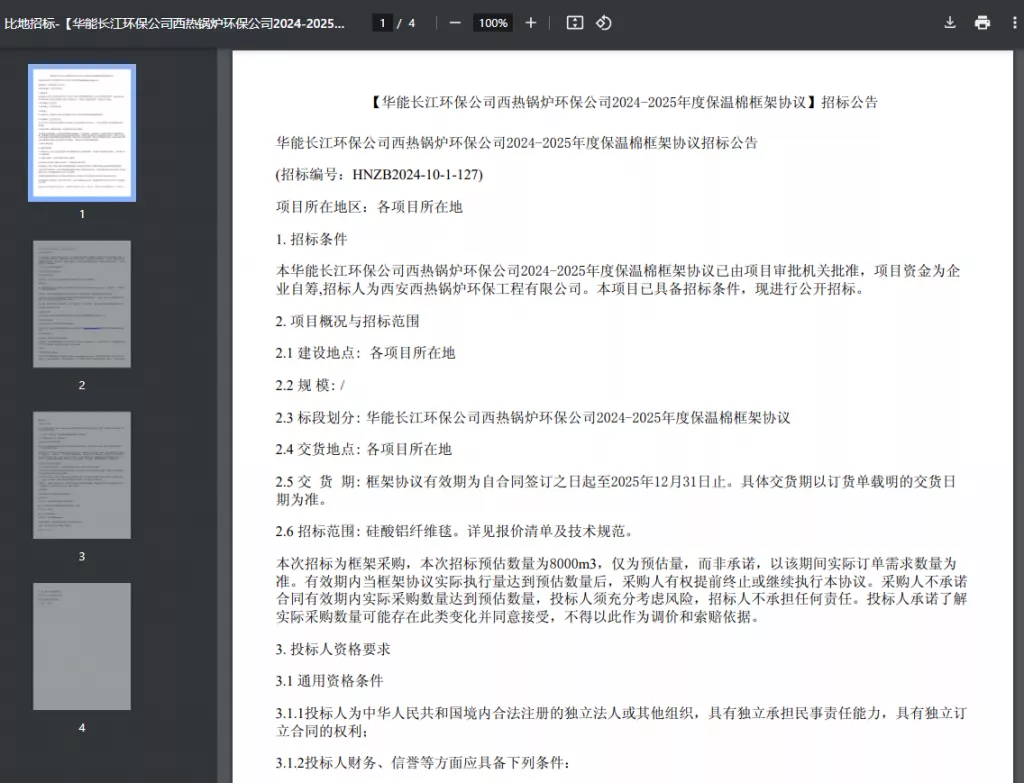
2.用系统默认的PDF阅读器打开
大多数操作系统(如Windows和Mac)都自带PDF阅读器。例如,Windows系统内置了“Microsoft Edge”浏览器作为默认的PDF阅读器,而Mac系统则使用“预览”应用。这些默认阅读器为用户提供了基本的文档查看功能,并且无需额外下载和安装任何应用程序。
然而,与浏览器一样,系统默认的PDF阅读器也存在一定的局限性,尤其是对于复杂PDF文件的处理能力较弱。例如,它们可能不支持多个页面同时打开、注释、书签等高级功能。因此,尽管它们适合日常的查看和简单阅读,但对于专业需求或者多功能处理来说,还需要额外借助其它工具。

3.办公软件打开PDF
WPS Office和Google Docs等办公软件也可以用来打开PDF文件。以WPS Office为例,用户可以将PDF文件直接导入进行查阅,并进行修改、批注、加密等操作。而Google Docs则通过将PDF文件上传到云端后,支持在线查看和编辑。
这种方式的优势在于,可以直接在文档中进行编辑,尤其适合需要修改文档内容的场合。然而,这些办公软件在处理格式和排版方面可能存在一些问题,尤其是对于那些包含复杂布局、图像和表格的PDF文件。此外,PDF文件可能会在导入到WPS Office或Google Docs后发生格式错乱,影响阅读和编辑的效果。
4.专业PDF阅读器:UPDF
在处理办公文件或是合同、报告时,我们除了要查看其内容外,往往还需要对文档做一些处理,如编辑修改内容、审批标注信息、签字确认等。必要时,甚至要提取文件中一些重要内容进行备份管理。这一系列操作都需要相应的功能支持,而UPDF这类专业PDF阅读器就完全具备这些能力。
在阅读方面,UPDF提供了四种不同的页面显示模式:单页视图、双页视图、单页滚动、和双页滚动。这些视图模式可以帮助您根据个人需求和文档类型灵活调整查看方式。例如,如果阅读的是小说或书籍,双页视图可能是最佳选择,它能够模拟传统书籍的排版效果;而如果阅读的是报告或专业文档,单页视图则能够让您更专注于每一页的内容。
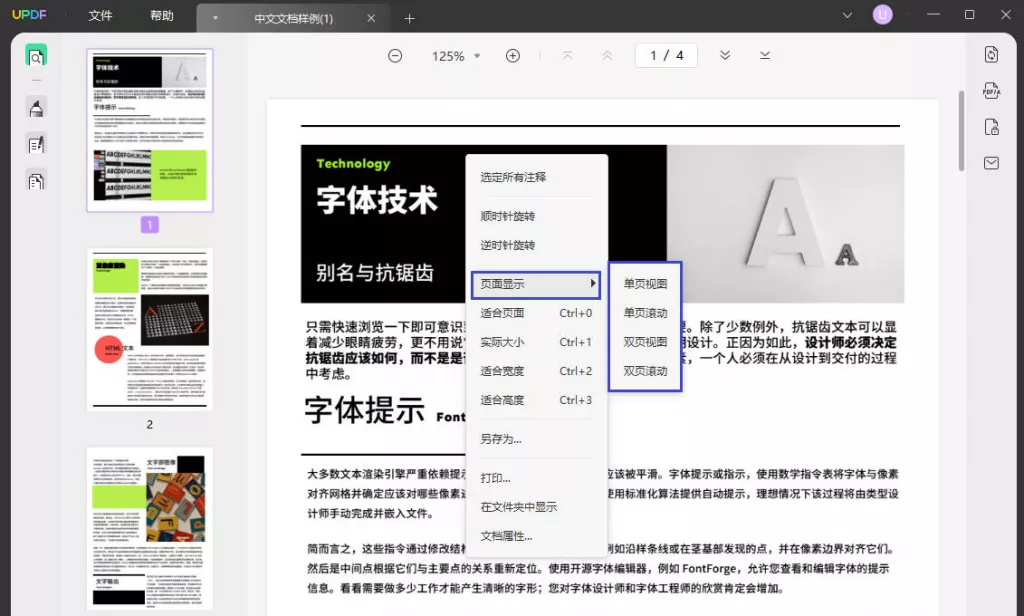
此外,UPDF还支持多个文档同时打开,用户可以在不同标签页之间轻松切换,类似于浏览器的标签页功能,这为需要同时查阅多个文件的用户提供了极大的便利。而且,UPDF还支持在阅读时进行标注和注释,使得在工作或学习中,你可以直接对文档进行批注,便于后续回顾。
UPDF还具有强大的翻译功能,用户可以一键翻译整篇文档,解决语言障碍的问题。对于那些有编辑需求的用户,它还提供了直接在PDF中进行修改的能力,包括修正错别字、调整排版,甚至改变文字内容,非常适合日常办公和学术研究的需求。
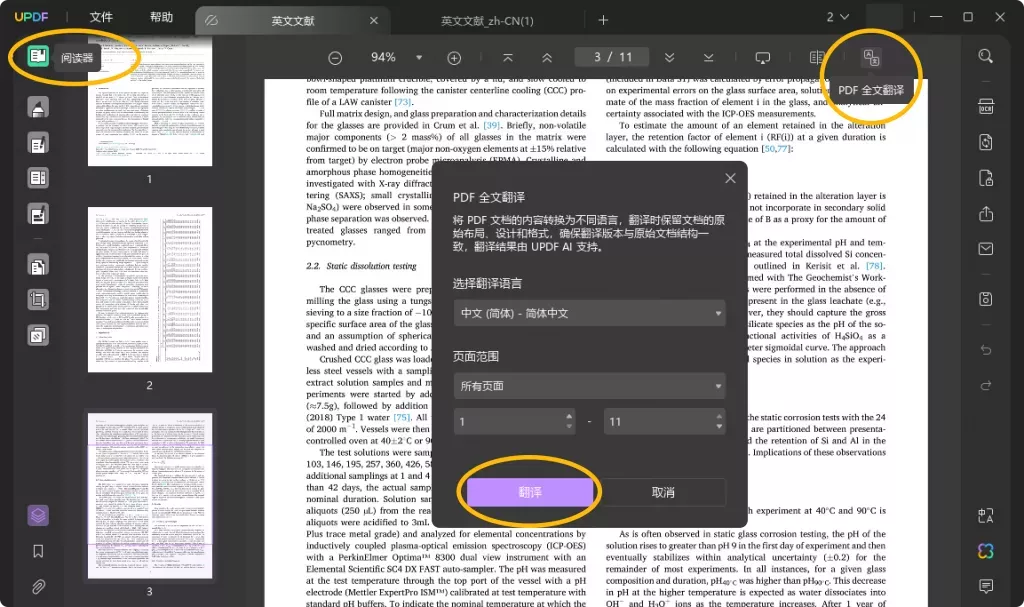
针对合同签名需求,UPDF更是提供了灵活的选项。用户可以通过鼠标、键盘等多种方式创建电子签名,无需再经过打印、签字、扫描等复杂步骤,即可生成一个带有专业签名的电子合同。
到底该如何选择PDF文件的打开方式?
通常按照自身的实际使用需求,可以选择出最佳的打开方式。我们的总结如下:
- 简单浏览和轻量使用:如果只需要偶尔查看PDF文件,且对功能没有过多需求,使用浏览器或系统默认PDF阅读器就足够了。它们速度快、操作简便,且免去了额外安装软件的麻烦。
- 编辑和注释需求:如果PDF文件需要做修改、添加注释,建议使用专业PDF阅读器或WPS。它们提供了丰富的编辑、注释(批注)功能,可以帮助用户更高效地处理文档。
- 多任务和跨设备使用:当需要同时处理多个PDF文件,或者在不同设备间切换时,UPDF也是最理想的选择。它支持多标签查看,并且无论是在Windows、Mac还是移动设备上都能提供一致的体验。
- 特殊需求和复杂文档:如果是处理复杂PDF文件,如含有大量图片、图表和表格的报告时,UPDF的高级功能和灵活的页面显示模式将让你能够更好地适应这些文档的格式,确保阅读体验流畅。
总结
PDF文件的打开方式多种多样,每种方式都有其独特的优势和适用场景。对于普通用户,浏览器或操作系统自带的PDF阅读器已经足够;但对于需要更高效工作、更全面功能的用户,专业的PDF工具,如UPDF,显然是最好的选择。如果你依然犹豫不决,也没关系,可以先免费试用一下UPDF这款多功能阅读器,以确定它是否可以满足你的办公需求。
 UPDF
UPDF AI 网页版
AI 网页版 Windows 版
Windows 版 Mac 版
Mac 版 iOS 版
iOS 版 安卓版
安卓版

 AI 单文件总结
AI 单文件总结 AI 多文件总结
AI 多文件总结 生成思维导图
生成思维导图 深度研究
深度研究 论文搜索
论文搜索 AI 翻译
AI 翻译  AI 解释
AI 解释 AI 问答
AI 问答 编辑 PDF
编辑 PDF 注释 PDF
注释 PDF 阅读 PDF
阅读 PDF PDF 表单编辑
PDF 表单编辑 PDF 去水印
PDF 去水印 PDF 添加水印
PDF 添加水印 OCR 图文识别
OCR 图文识别 合并 PDF
合并 PDF 拆分 PDF
拆分 PDF 压缩 PDF
压缩 PDF 分割 PDF
分割 PDF 插入 PDF
插入 PDF 提取 PDF
提取 PDF 替换 PDF
替换 PDF PDF 加密
PDF 加密 PDF 密文
PDF 密文 PDF 签名
PDF 签名 PDF 文档对比
PDF 文档对比 PDF 打印
PDF 打印 批量处理
批量处理 发票助手
发票助手 PDF 共享
PDF 共享 云端同步
云端同步 PDF 转 Word
PDF 转 Word PDF 转 PPT
PDF 转 PPT PDF 转 Excel
PDF 转 Excel PDF 转 图片
PDF 转 图片 PDF 转 TXT
PDF 转 TXT PDF 转 XML
PDF 转 XML PDF 转 CSV
PDF 转 CSV PDF 转 RTF
PDF 转 RTF PDF 转 HTML
PDF 转 HTML PDF 转 PDF/A
PDF 转 PDF/A PDF 转 OFD
PDF 转 OFD CAJ 转 PDF
CAJ 转 PDF Word 转 PDF
Word 转 PDF PPT 转 PDF
PPT 转 PDF Excel 转 PDF
Excel 转 PDF 图片 转 PDF
图片 转 PDF Visio 转 PDF
Visio 转 PDF OFD 转 PDF
OFD 转 PDF 创建 PDF
创建 PDF PDF 转 Word
PDF 转 Word PDF 转 Excel
PDF 转 Excel PDF 转 PPT
PDF 转 PPT 企业解决方案
企业解决方案 企业版定价
企业版定价 企业版 AI
企业版 AI 企业指南
企业指南 渠道合作
渠道合作 信创版
信创版 金融
金融 制造
制造 医疗
医疗 教育
教育 保险
保险 法律
法律 政务
政务



 常见问题
常见问题 新闻中心
新闻中心 文章资讯
文章资讯 产品动态
产品动态 更新日志
更新日志